3 modi per sincronizzare facilmente i contatti da iPhone a iPad: DrFoneTool
Se c’è mai stato un re degli smartphone, ‘è l’iPhone’, almeno quello che dicono i fanatici dell’iPhone. Con i progressi della tecnologia e l’integrazione di funzionalità intelligenti, Apple ha sempre trovato un modo per scalare fino in cima. Avendo avuto tutti i meriti dell’utilizzo di un iPhone fluttuante ormai da anni, c’è una cosa che ha sempre avuto gli utenti di iPhone atterrati in un dilemma. Essendo un utente iPhone, come sincronizzi i contatti da iPhone a iPad e la risposta è molto semplice. Non è necessario inserire di nuovo manualmente tutti i dettagli di contatto. E se vuoi importa i contatti da excel a iPhone, potrebbe anche essere facile.
Bene, ci sono tre modi per sincronizzare i contatti da iPhone a iPad. Capiamo come funzionano i tre modi per sincronizzare i contatti da iPhone a iPad.
Parte 1: Come sincronizzare i contatti da iPhone a iPad utilizzando iCloud
Questo è uno dei modi più semplici se ti stai chiedendo come sincronizzare i contatti da iPhone a iPad. Ottenere i contatti da iPhone a iPad è solo questione di minuti e bastano pochi passaggi per configurare entrambi i dispositivi prima di iniziare con il processo di sincronizzazione.
Ecco i passaggi necessari per configurare l’iPhone e l’iPad:
- Sia su iPhone che su iPad, vai su ‘Impostazioni’> quindi tocca ‘iCloud’> inserisci l’ID Apple e la password per accedere.
- Dopo aver effettuato l’accesso, tocca ‘Contatti’> attivalo> quindi seleziona Unisci per combinare i contatti con il database di iCloud.

Assicurati che entrambi i dispositivi siano connessi a Internet mentre esegui questi passaggi e avrai tutti i contatti dall’iPhone sincronizzati all’iPad.
Parte 2: Come sincronizzare i contatti da iPhone a iPad usando DrFoneTool?
DrFoneTool – Backup del telefono (iOS) può essere utilizzato per trasferire i contatti da iPhone a iPad/iPhone. Puoi eseguire il backup dei contatti dell’iPhone utilizzando DrFoneTool e quindi ripristinare i contatti sull’iPad senza perdere alcun dato.

DrFoneTool – Backup del telefono (iOS)
Il backup e il ripristino dei dati iOS diventano flessibili.
- Un clic per eseguire il backup dell’intero dispositivo iOS sul tuo computer.
- Consentire di visualizzare in anteprima e ripristinare qualsiasi elemento dal backup su un dispositivo.
- Esporta ciò che vuoi dal backup sul tuo computer.
- Nessuna perdita di dati sui dispositivi durante il ripristino.
- Eseguire il backup e il ripristino in modo selettivo di tutti i dati desiderati.
- Supporta i più recenti telefoni iPhone e Android.
- Pienamente compatibile con Windows 10 o Mac 10.12/10.11.
Ecco come sincronizzare i contatti dell’iPhone con l’iPad:
- Passaggio 1: collega iPhone al computer
Avvia Wondershare DrFoneTool sul computer e quindi seleziona ‘Backup telefono’ tra le varie opzioni. Ora, usando un cavo, collega l’iPhone al computer e quindi consenti a DrFoneTool di rilevare automaticamente il tuo dispositivo iPhone connesso.

- Passaggio 2: seleziona ‘Contatti’ per il backup
Dopo che l’iPhone è stato collegato correttamente, DrFoneTool rileverà automaticamente i tipi di file in esso contenuti. Seleziona ‘Contatti’ per eseguire il backup e quindi fai clic su ‘Backup’.

Il processo di backup si avvierà e richiederà alcuni minuti per essere completato a seconda del volume di dati di cui eseguire il backup. DrFoneTool visualizzerà tutti i dati supportati al termine del backup.

Ora che hai eseguito il backup di tutti i contatti sull’iPhone e quindi ripristinarli sull’iPad è il modo per farlo.
- Passaggio 3: seleziona Ripristina sul dispositivo
Una volta completato il backup, collega il tuo iPad utilizzando un cavo USB e scollega il tuo iPhone. Seleziona il file di backup e premi ‘Ripristina su dispositivo’. È semplice come sembra e chiunque può eseguire il backup dei contatti e sincronizzarli sul tuo iPad.

Oltre al backup manuale, puoi anche eseguire automaticamente il backup dei contatti su iPhone.
Come eseguire il backup dei contatti automaticamente e in modalità wireless?
Passo 1: Abilita la funzione ‘Backup automatico’ e imposta la frequenza di backup e il periodo di backup.
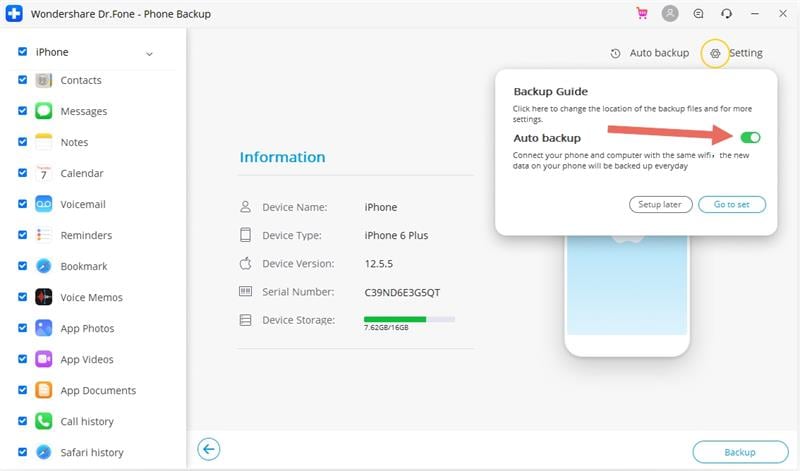
Passo 2: Collega il tuo iPhone e PC con lo stesso wifi, i contatti su iPhone verranno salvati automaticamente. Non è necessario utilizzare un cavo USB per collegare l’iPhone al PC in questo passaggio. La prossima volta, se desideri eseguire nuovamente il backup dei contatti, sarà solo per i dati appena aggiunti o per i file modificati, il che ti aiuta a risparmiare spazio di archiviazione e tempo di backup.
Passo 3: Ripristina il file di backup su iPad/iPhone. È possibile visualizzare in anteprima i dati di backup e selezionare i dati che si desidera ripristinare.

Parte 3: Come sincronizzare i contatti da iPhone a iPad utilizzando iTunes?
Se ti stavi chiedendo come sincronizzare i contatti dell’iPhone con l’iPad, iTunes è lo strumento che puoi utilizzare. iTunes sincronizza le informazioni dal tuo iPhone all’iPad utilizzando lo stesso ID utente e password Apple. Ecco come sincronizzare i contatti con iTunes da iPhone a iPad:
- Collega l’iPad al computer. Prima di ciò, assicurati che l’iPhone contenente i contatti sia già sincronizzato con iTunes. Per fare ciò, collega il tuo iPhone a iTunes e seleziona ‘Sincronizza con questo iPhone tramite WiFi’ nella scheda Riepilogo in iTunes. Una volta che il tuo iPhone è sincronizzato, disconnettilo e vai al passaggio successivo.
- Ora, fai clic sul pulsante del dispositivo e quindi su ‘Informazioni’ per visualizzare le opzioni relative all’iPad connesso.

Ora seleziona gli elementi che desideri sincronizzare e fai clic su ‘Applica’. Questo sincronizzerà l’intero elenco di contatti con l’iPad. Ogni volta che c’è un cambiamento nell’elenco dei contatti o qualsiasi altro dato nell’iPhone, viene sincronizzato con iTunes, che può essere successivamente sincronizzato con l’iPad per aggiornare i dati.
Quindi, questi sono tre modi in cui puoi trasferire i contatti da iPhone a iPad. Poiché questi metodi sono il risultato di una ricerca approfondita, tutti i metodi sono assolutamente sicuri e non vi è assolutamente alcuna perdita di dati nel processo. Tuttavia, consigliamo il toolkit DrFoneTool – Backup e ripristino dei dati iOS, considerando il suo design di lavoro robusto ed efficiente. È uno degli strumenti migliori e popolari per trasferire dati da iPhone a iPad e offre un’esperienza complessiva straordinaria con un’interfaccia semplice e un processo veloce. L’imperativo è assicurarsi di seguire tutti i passaggi correttamente e questo è tutto, il gioco è fatto; tutti i contatti su iPad.
ultimi articoli

